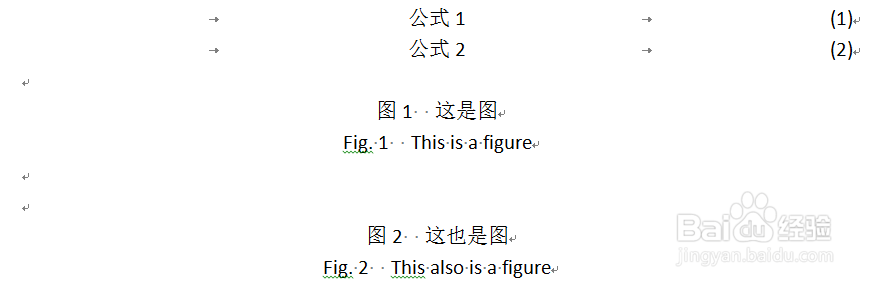Word公式编号工具EquationTools
Word编号插件,支持公式编号,图表编号(中文,英文,中英文混编),实现效果如下图所示。
主要是为了解决Word文档中编号问题,附带其他功能,详情见下方说明
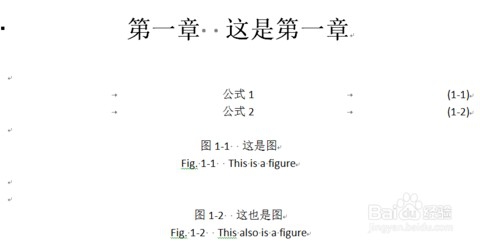
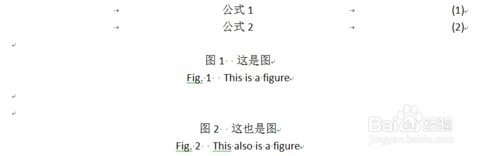
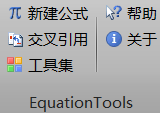
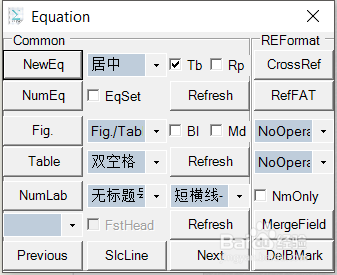
工具/原料
Word 2007及以后版本
插件下载链接:https://pan.baidu.com/s/1cTxUxS 密码:6ie4
方法/步骤
安装插件程序即可,详情参看说明文档
插件所使用的功能完全由Word自带域代码实现
插件窗体可分为六个功能区块, 1~7为公式相关, 8~14为图表相关, 15~16为标签相关, 17~20为章节编号相关, 21~23为标签跳转相关, 24~30为交叉应用相关.
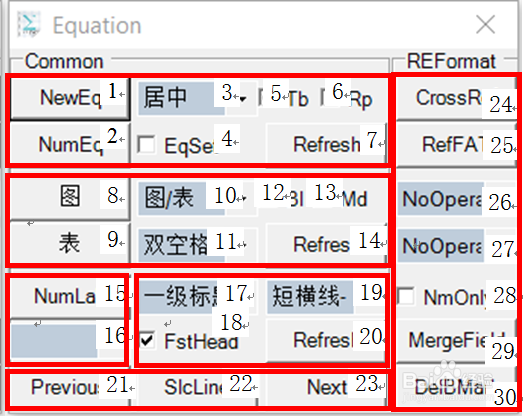
详细功能介绍如下:
[1] 新建Microsoft公式(支持调用MathType),功能不再赘述
[2] 新建公式编号, 通过Equation标签的SEQ域进行公式的自动编号, 17号控件选择包含多级标题编号, 18号控件选择是否将一级编号正规化, 5号控件选择是否添加制表位, 3号控件选择制表位的样式, 6号控件选择是否重复前一个编号
[3] 公式编号制表位样式,可以选择居中,靠左或靠左一定字符数
[4] 公式刷新或复位选项,需要与7号按钮Refresh配合
[5] 公式编号制表位,是否在公式编号时添加制表位
[6] 重复上一个公式编号,是否重复上一个公式编号,可以与7号刷新按钮配合进行是否重复编号的切换
[7] 公式编号样式刷新
[8] 编号1按钮, 在10号控件中可选编号样式, 按照第一个标签建立SEQ域对进行编号, 19号控件选择与章节的连接符,11号控件为后续符号,12号控件选择是否文字加粗,13号段落居中
[9] 编号2按钮, 在10号控件中可选编号样式, 按照第二个标签建立SEQ域对进行编号, 19号控件选择与章节的连接符,11号控件为后续符号,12号控件选择是否文字加粗,13号段落居中
[10] 图表编号样式,选择图编号和表编号的标签
[11] 图表编号后续连接符
[12] 图表标题编号文字加粗;配合图表刷新
[13] 图表段落左右居中;段落行上下居中刷新切换
[14] 图表编号样式刷新
[15] 自定义标签编号,建立以16号控件选中的标签进行编号;若选择标签为”Equation”或”公式”,则自动按照公式编号进行;若选择标签为以下划线”_”开始标签,则自动按照附录公式编号进行;若选择标签为其他,则按照图表样式进行编号;若未选中标签,则出现提示"Please Select the Item!"
[16] 新建或选择标签,下拉可以选择Word中已经建立的SEQ标签;若需要新建一个标签,则在框格中输入想建立的标签,然后Enter即可;若需要删除某已建立的标签,则选中该标签,然后Delete键即可(注:标签的前三项无法删除)
[17] 进行编号时,可以选择采用一级标题或者二三级标题作为编号前缀值;若选择一级标题编号时,则18号选择框可选,即为可选对章节号码进行正规化;若选择二三级标题,则18号选择框不可选(一般使用中,二三级标题都是采用阿拉伯数字,无需正规化)
[18] 正规化一级标题号,仅在17号ComboBox选中"一级标题编号"的时候可选,将一级标题编号正规化;目的是由于一级标题连接的自动编号对于中文的支持不好,例如一级标题为"第一章",则直接使用Word自带的编号时,标题号不含有正规化功能,在使用到章节编号时会出现"图一-1"这样的情况;选中之后,能将"一"转化为"1"
[19] 章节编号与数字编号的连接符号
[20] 章节编号样式刷新
[21] 根据16号框,跳转至上一个标签位置
[22] 选中当前行
[23] 根据16号框,跳转至下一个标签位置
[24] 交叉引用,功能不再赘述
[25] 交叉引用格式修改触发
[26] 交叉引用数字格式选择框,配合按钮25使用
[27] 交叉引用文字颜色选择框,配合按钮25使用
[28] 仅对交叉引用的数字进行颜色更改
[29] 将REF嵌入MERGEFIELD域中或取出REF域
[30] 去除选中区域的书签,去除冗余QUOTE域
实现的效果示意图,编号可以直接将多级编号的中文“第一章”编号“一”用到题注中,并转换为阿拉伯数字“1”,符合中文习惯。可以实现中文编号、英文编号(常用全称或缩写)和混合编号的功能。